Образцы доверенностей для ИФНС | Пример доверенностей для налоговой — Контур.Экстерн
8 июля 2021 70 436
Разберём шаблоны доверенностей для налогового органа на примерах. В статье Вы найдете бланки-образцы доверенностей для скачивания.
В соответствии с приказом ФНС РФ от 31.07.2014 N ММВ-7-6/398@ при представлении налоговой декларации (расчета) в электронной форме по ТКС представителем налогоплательщика документ (копия документа), дающим право на подтверждение достоверности и полноты сведений, указанных в декларации (расчете), предоставляется налоговому органу до направления налоговой декларации (расчета). Копия указанного документа сохраняется в налоговом органе в течение 3-х лет после истечения срока действия.
Потребуется предоставить в ИФНС копию доверенности в бумажном или сканированном виде. Также в системе Контур-Экстерн потребуется заполнить Сообщение о представительстве (см. Особенности отправки налоговой отчетности через уполномоченного представителя).
Предлагаем ознакомиться с примерами доверенностей для следующих случаев:
- Отчетность подписывается электронной подписью бухгалтера
- Отчетность ведется сторонней организацией с указанием ответственного лица, уполномоченного представлять отчетность
- Отчетность индивидуального предпринимателя представляется другим индивидуальным предпринимателем, доверенность заверена нотариально
Также изучите инструкцию по формированию доверенности в новом интерфейсе Экстерна.
Такую доверенность следует оформить в случае, когда сертификат ЭП оформлен не на руководителя организации. Например, руководитель ООО «Организация 1» в лице генерального директора Иванова И.И. уполномочивает главного бухгалтера Петрова П.П. представлять интересы в ФНС.
Сохранить образец данной доверенности (ситуация 1)
Такую доверенность следует оформить в случае, когда отчетность Организации 1 ведется сторонней фирмой — Организацией 2. При этом в доверенности явно указывается уполномоченное лицо в Организации 2, имеющее право подписи.
Обслуживающие бухгалтерии могут видеть в Экстерне сроки действия всех сертификатов и доверенностей.
Сохранить образец данной доверенности (ситуация 2)
Такую доверенность следует оформить в случае, когда отчетность индивидуального предпринимателя Иванова И.И. представляется индивидуальным предпринимателем Сидоровым С.С., причем доверенность заверена нотариально.
Сохранить образец данной доверенности (ситуация 3)
Уже заполненную доверенность можно распечатать из реквизитов плательщика.
Отчитайтесь легко и без ошибок. Удобный сервис для подготовки и сдачи отчётов через интернет. Дарим доступ на 14 дней в Экстерн!
При работе с доверенностью на этапе проверки отчета ФНС может появиться сообщение об ошибке или отказе в приеме. Порядок действий для разных случаев описан в статьях:
- ошибка «Возможно, вам необходима доверенность для сдачи отчетности»;
- отказ «Отсутствуют сведения о доверенности в налоговом органе»;
- отказ «Неправильное указание сведений о доверенности»;
- отказ «Несоответствие сведений о налогоплательщике в налоговой декларации и в информационном сообщении о представительстве»;
- отказ «Представитель не имеет полномочий подписи и представления налоговой отчетности(электронного документа)».

Главное на почту
Подписаться
Подписываясь, вы соглашаетесь на обработку персональных данных и получение информационных сообщений от группы компаний СКБ Контур.
Представления и движок представлений Handlebars ⚡️ Node.js с примерами кода
Как правило, приложения Express для определения визуального интерфейса использует не стандартные файлы html, а специальные сущности — представления, из которых затем создаются html-файлы. Преимуществом представлений является то, что мы можем определять в них некоторые шаблоны, вместо которых затем вставляется какое-то динамическое содержимое с помощью кода javascript.
Управляет представлениями специальный компонент — движок представлений (view engine), который также называют движок шаблонов (templte engine). Вообще движков представлений в Express довольно много: Pug, Jade, Dust, Nunjucks, EJS, Handlebars и другие. Вопрос выбора движка представлений — в основном вопрос предпочтений, все они предоставляют схожую функциональность, различаясь лишь в каких-то деталях.
Для работы с движками представлений в Express определено ряд глобальных настроек, которые мы можем установить. Прежде всего это настройка view engine, которая устанавливает используемый движок предствлений, и views, которая устанавливает путь к папке с представлениями внутри проекта (если этот параметр не установлен, то по умолчанию используется папка с именем
Для начала рассмотрим работу с представлениями на основе движка Handlebars или сокращенно hbs.
Для работы с представлениями установим пакет hbs в проект с помощью команды
npm install hbs --save
Для хранения представлений определим в проекте папку views. Затем в нее добавим новый файл contact.hbs. hbs — это расширение по умолчанию для представлений, которые обрабатываются движком Handlebars.
Определим в файле contact.hbs простейший html-код:
<!DOCTYPE html>
<html>
<head>
<title>Контакты</title>
<meta charset="utf-8" />
</head>
<body>
<h2>Контакты</h2>
<p>Электронный адрес: [email protected]</p>
</body>
<html></html>
</html>
Представление выглядит как обычная веб-страница, однако на самом деле это уже не html-страница, просто пока она не содержит никаких шаблонов.
Изменим файл приложения app.js:
const express = require('express')
const app = express()
app.set('view engine', 'hbs')
app.use('/contact', function (request, response) {
response.render('contact.hbs')
})
app.use('/', function (request, response) {
response.send('Главная страница')
})
app.listen(3000)
Чтобы установить Handlebars в качестве движка представлений в Express, вызывается функция:
app.set('view engine', 'hbs')
Для маршрута /contact используется функция обработчика, которая производит рендеринг представления contact.hbs
response.render(). Эта функция на основе представления создает страницу html, которая отправляется клиенту.Запустим приложение и обратимся в веб-браузере с запросом http://localhost:3000/contact:
Модель представления
Одним из преимуществ шаблонов является то, что мы можем передавать в представления на место шаблонов модели представления — специальные объекты, данные которые использует движок представлений для рендеринга.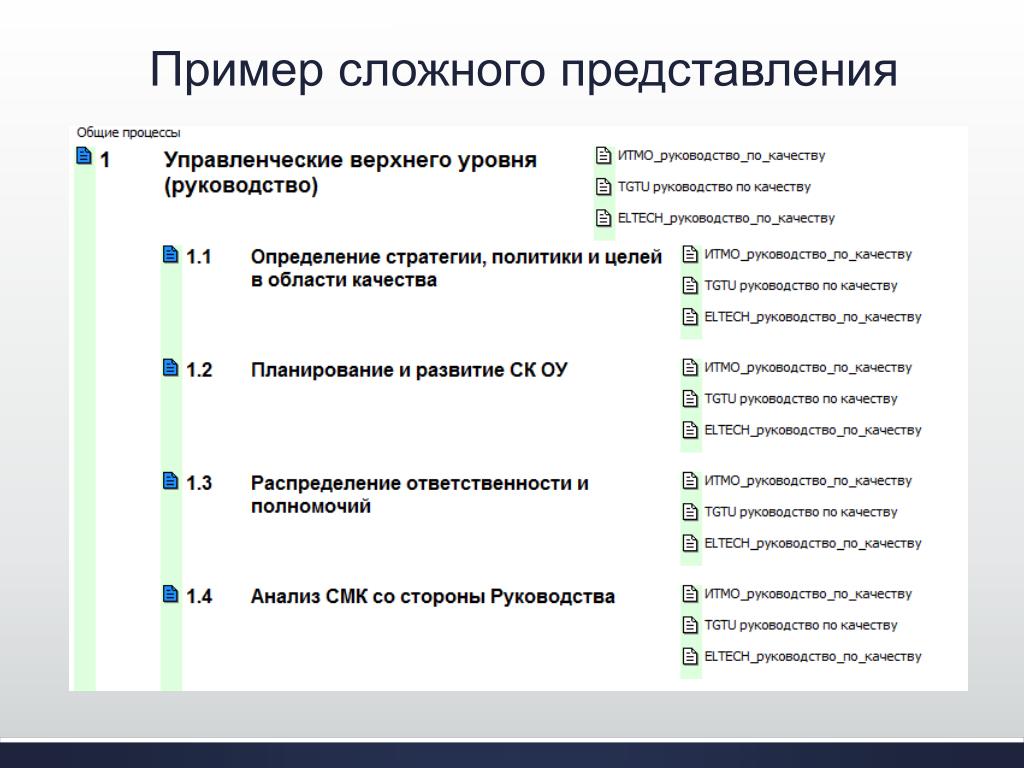
Так, изменим файл app.js следующим образом:
const express = require('express')
const app = express()
app.set('view engine', 'hbs')
app.use('/contact', function (request, response) {
response.render('contact.hbs', {
title: 'Мои контакты',
email: '[email protected]',
phone: '+1234567890',
})
})
app.use('/', function (request, response) {
response.send('Главная страница')
})
app.listen(3000)
Теперь в качестве второго параметра в функцию response.render() передается специальный объект с тремя свойствами.
Далее изменим код представления contact.hbs:
<!DOCTYPE html>
<html>
<head>
<title>{{title}}</title>
<meta charset="utf-8" />
</head>
<body>
<h2>{{title}}</h2>
<p>Электронный адрес: {{email}}</p>
<p>Телефон: {{phone}}</p>
</body>
<html></html>
</html>
Вместо конкретных данных в коде представления используются те данные, которые определены в модели. Чтобы обратиться к свойствам модели в двойных фигурных скобках указывается нужное свойство:
Чтобы обратиться к свойствам модели в двойных фигурных скобках указывается нужное свойство: {{title}}. При рендеринге представления вместо подобных выражений будут вставляться значения соответствующих свойств модели.
Перезапустим приложение и вновь обратимся по тому же адресу:
Рассмотрим более сложный случай, пусть в представление передается массив:
const express = require('express')
const app = express()
app.set('view engine', 'hbs')
app.use('/contact', function (request, response) {
response.render('contact.hbs', {
title: 'Мои контакты',
emailsVisible: true,
emails: ['[email protected]', '[email protected]'],
phone: '+1234567890',
})
})
app.use('/', function (request, response) {
response.send('Главная страница')
})
app.listen(3000)
Для вывода данных изменим представление contact.hbs:
<!DOCTYPE html>
<html>
<head>
<title>{{title}}</title>
<meta charset="utf-8" />
</head>
<body>
<h2>{{title}}</h2>
{{#if emailsVisible}}
<h4>Электронные адреса</h4>
<ul>
{{#each emails}}
<li>{{this}}</li>
{{/each}}
</ul>
{{/if}}
<p>Телефон: {{phone}}</p>
</body>
<html></html>
</html>
Выражение типа
{{#if emailsVisible}}
// код
{{/if}}
позволяет определить видимость кода в зависимости от значения свойства emailsVisible — если это свойство равно true, то блок кода между {{#if emailsVisible}} и {{/if}} добавляется на веб-страницу.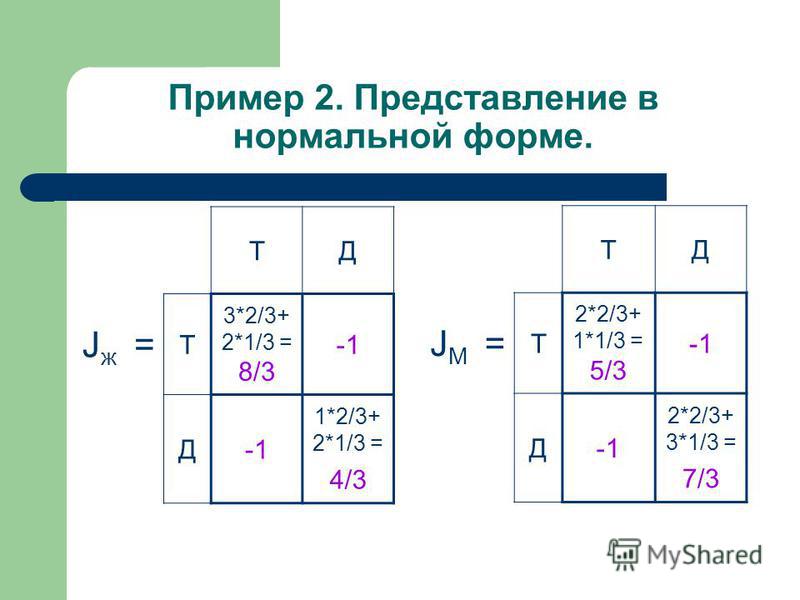
Для перебора массивов можно воспользоваться конструкцией each
{{#each emails}}
<li>{{this}}</li>
{{/each}}
Эта конструкция перебирает все элементы из массива emails и создает для них элемент <li>. Текущий перебираемый элемент помещается в переменную this.
В итоге при обращении по пути /contact
Изменение пути к предтавлениям
По умолчанию представления помещаются в папку views, но мы можем выбрать любую другую папку в проекте. Для этого необходимо установить параметр views:
const express = require('express')
const app = express()
app.set('view engine', 'hbs')
app.set('views', 'templates') // установка пути к представлениям
app.use('/contact', function (request, response) {
response.render('contact')
})
app.listen(3000)
В данном случае в качестве папки представлений используется папка templates.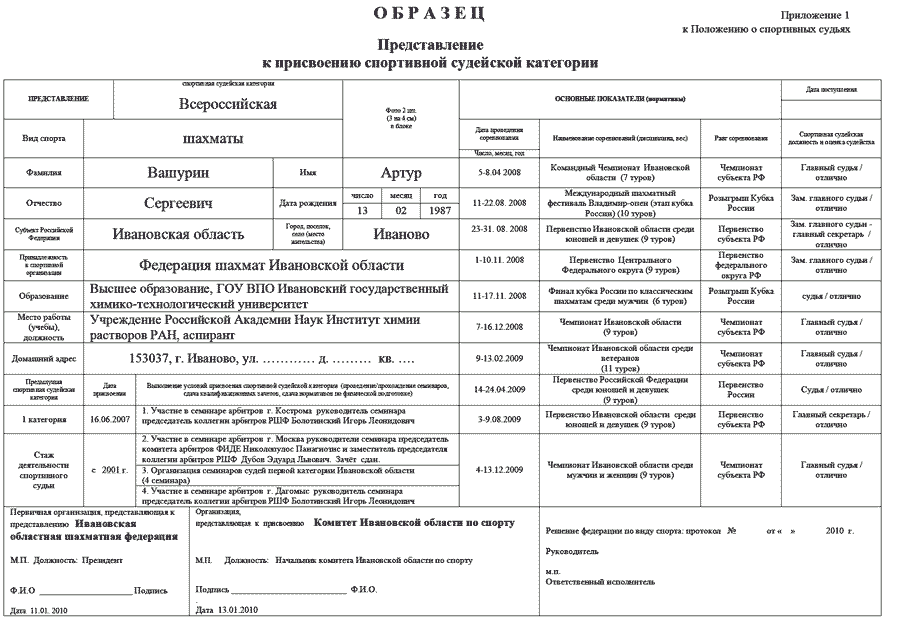
25 отличных примеров презентаций, которые понравятся вашей аудитории
Глядя на чистый лист новой презентации, может показаться, что вы проигрываете. Как ты вообще начинаешь?
Самая сложная часть дизайна вашей презентации всегда заключается в том, чтобы выяснить, как расположить первый слайд. Вот почему мы собрали 25 потрясающих примеров презентаций, которые помогут вам начать работу.
В каждом из этих примеров презентации есть что-то особенное, что действительно выделяет его. И когда вы разрабатываете свое следующее слайд-шоу, вы хотите убедиться, что оно понравится вашей аудитории.
Просмотрите каждый из этих примеров, чтобы найти вдохновение для своей следующей презентации.
Пример презентации № 1. Красочные слайды
Привлеките аудиторию, включив в презентацию множество ярких красочных слайдов.
Этот красочный пример презентации был создан, чтобы продемонстрировать, насколько веселой и игривой может быть скучная презентационная колода Adidas.
Источник изображения
Хотя мы обычно говорим, что каждый дизайн, который вы создаете, должен включать примерно 2-3 цвета, есть способы, которыми вы можете со вкусом создать красочную презентацию.
Обратите особое внимание на основные цвета этих слайдов. Вы видите много белого, кораллового и темно-синего цветов, а также несколько других цветов, разбросанных по иллюстрациям. Поскольку общий дизайн слайда фокусируется на трех основных цветах, способ включения других цветов по-прежнему работает.
Пример презентации № 2: встроенное видео
Нам нравится этот пример презентации, созданный в Visme. Эта короткая презентация состоит из нескольких красиво оформленных слайдов, в один из которых встроено видео с YouTube.
Встраивание видео в ваши слайды — отличный способ создать интерактивный опыт для вашего зрителя, а также дать себе передышку во время презентации.
Вы можете добавить видео, созданное вами или вашей компанией, чтобы подчеркнуть вашу точку зрения, или даже встроить видео, созданное кем-то другим, которое поддерживает ваш аргумент. Вашей аудитории может быть полезно услышать больше, чем просто ваши мысли по спорному вопросу.
Вашей аудитории может быть полезно услышать больше, чем просто ваши мысли по спорному вопросу.
Пример презентации № 3: интерактивность
Не каждая презентация или слайд-шоу создаются для того, чтобы быть презентованными.
С помощью средства создания презентаций Visme вы даже можете создавать слайд-шоу, которые легко встраиваются на ваш веб-сайт, чтобы ваша аудитория могла просматривать и просматривать их самостоятельно.
Вот почему это отличный способ добавить интерактивности в вашу презентацию, чтобы зрители не скучали, и вы могли эффективно направлять их в другие области вашего веб-сайта.
Рассмотрим этот пример презентации. На ее последнем слайде есть кнопка «Ответить», чтобы люди могли узнать больше об услуге, которую она дразнила в своей презентации.
Это идеальное средство для привлечения потенциальных клиентов и призыва к действию для расширения вашей клиентской или членской базы, а с помощью Visme вы можете легко связать текст и другие элементы слайдов презентации с вашим веб-сайтом.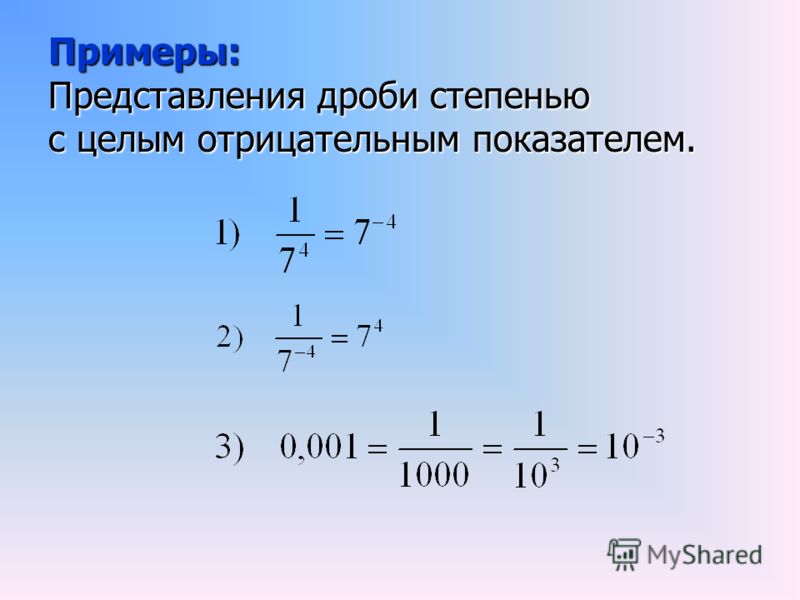
Пример презентации № 4: Метафоры
Если вы можете обратиться к своей аудитории с помощью метафоры из поп-культуры или другой известной ссылки, вы обязательно удержите их внимание.
Вот почему нам нравится этот пример презентации, в котором используются сравнения супергероев, чтобы говорить о повествовании.
Источник изображения
Эта сюжетная линия запоминающаяся, и зрители заинтригованы тем, какое сравнение они собираются провести дальше. Кроме того, кто не хочет, чтобы его сравнивали с супергероем? Я приму сравнения с Капитаном Марвелом в любой день!
Во время следующей презентации посмотрите, есть ли какие-либо популярные ссылки, с которыми вы можете легко сравнить свою тему. Но не пытайтесь слишком усердно подгонять сравнение, иначе ваша аудитория будет сбита с толку.
Создайте потрясающую презентацию за меньшее время
- Доступны сотни готовых слайдов
- Добавьте анимацию и интерактивность к вашим слайдам
- Выберите один из различных вариантов презентации
Зарегистрироваться. Это бесплатно.
Это бесплатно.
Пример презентации № 5: Анимация
В Visme любят хорошие анимированные презентации. Но наступает момент, когда слишком много хорошего становится очень, очень плохим. То же самое и с анимационными эффектами.
Бывают также случаи, когда легкая анимация делает слайд идеальным. И именно здесь появляется этот пример презентации.
Хотя это не так уж много, всплывающая цитата каждого эксперта после того, как остальная информация уже находится на слайде, делает презентацию немного более веселой, чем если бы все содержимое слайда было статичным.
Пример презентации № 6: Мокапы ноутбуков
Бывают случаи, когда вам может понадобиться включить в презентацию снимок экрана телефона или компьютера, чтобы продемонстрировать, как выглядит или может выглядеть страница веб-сайта.
И вставлять этот снимок экрана прямо на слайд презентации без какого-либо другого форматирования скучно, и мы знаем, что вы можете сделать лучше.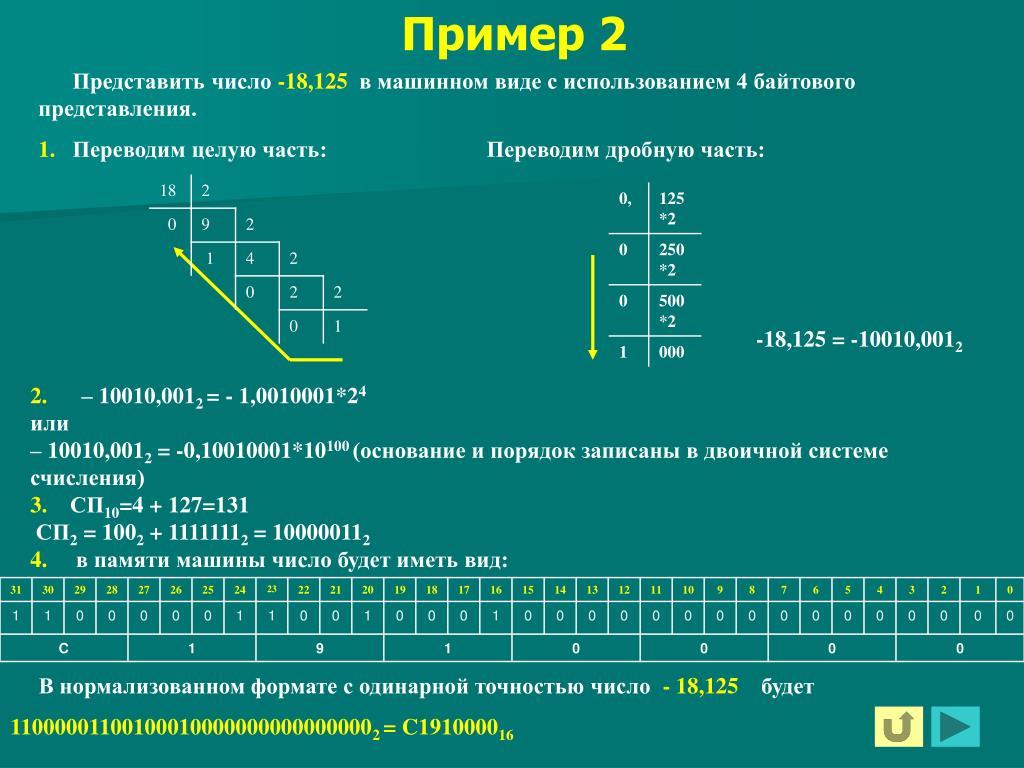
Сделайте заметки из нашего следующего примера презентации и вместо этого включите макеты компьютера или смартфона.
Источник изображения
Это предлагает еще один уровень дизайна, который делает вашу презентацию более профессиональной.
Пример презентации № 7. Визуальная иерархия
Говоря о визуальной иерархии, мы имеем в виду, что элементы должны быть организованы в порядке их важности. В этом конкретном примере презентации мы фокусируемся на тексте.
Обратите внимание на то, как отличаются текст заголовка и основной текст.
Источник изображения
Заголовки на каждом из приведенных выше слайдов набраны крупным шрифтом с прописными буквами, в то время как основная копия намного меньше и написана в виде предложений. Это создает визуальную иерархию, которая делает очевидным, какой шрифт является заголовком и, следовательно, наиболее важной частью содержимого слайда.
Пример презентации № 8. Иконки
Ваша презентация не должна состоять только из слов.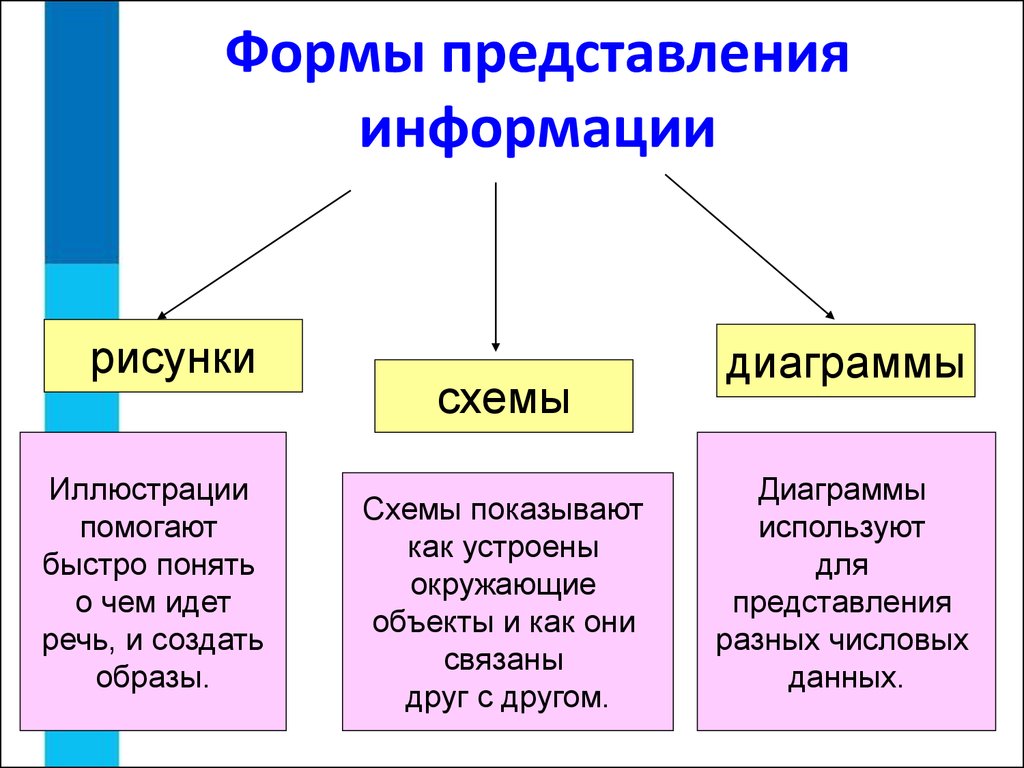 Включение пиктограмм, графики, значков и других визуальных элементов в ваши слайды — отличный способ обеспечить дополнительный контекст для вашей информации.
Включение пиктограмм, графики, значков и других визуальных элементов в ваши слайды — отличный способ обеспечить дополнительный контекст для вашей информации.
В этом примере презентации отлично используются значки, выделяющие каждую из точек слайда.
наш браузер не поддерживает тег видео.
Получите доступ к тысячам высококачественных значков, форм и графики!
- Векторные значки , чтобы оживить любой дизайн или документ Visme
- Бесплатно для использования и отлично подходит для печати или Интернета.
- Настройте цвета в соответствии с потребностями вашего дизайна.
Зарегистрироваться. Это бесплатно.
Мало того, что это гораздо более креативно, чем скучные маркированные слайды в PowerPoint, это невероятно легко сделать в средстве создания презентаций, таком как Visme. Просто найдите значок, соответствующий вашей точке зрения, и выполните поиск среди сотен вариантов.
Просто найдите значок, соответствующий вашей точке зрения, и выполните поиск среди сотен вариантов.
Пример презентации № 9: Монохроматические слайды
Монохроматическая цветовая схема состоит из оттенков и теней одного цвета и может быть очень визуально привлекательной, если все сделано правильно.
Этот пример презентации включает в себя несколько ярких цветов в общей презентации, но они использовали по одному для создания монохромных слайдов.
Источник изображения
В других типах дизайна, таких как инфографика или графика для социальных сетей, вы должны придерживаться одной монохроматической цветовой схемы.
Но этот пример отлично справляется с использованием монохромных гармоний в презентации, сохраняя при этом ее привлекательность, фокусируясь на более чем одном цвете все время.
Пример презентации № 10: Видеопрезентация
Если вы не будете физически присутствовать на презентации, вы все равно можете создать иллюзию того, что вы устраиваете шоу, создав видеопрезентацию.
Это отличный пример презентации, потому что он использует звук и анимацию, чтобы создать впечатление, что зрители смотрят видео, когда они просто смотрят слайд-шоу.
Вы можете легко создать подобную презентацию в Visme, анимировав элементы дизайна и загрузив или записав звук для сопровождения слайдов.
Пример презентации № 11: Согласованность
При составлении презентации необходимо, чтобы было очевидно, что ваши слайды связаны и предназначены для совместного использования в слайд-шоу. Это означает, что вы должны использовать одну и ту же цветовую схему, шрифты и общую тему на протяжении всей презентации.
Эта презентация, созданная с помощью Visme, является отличным примером единообразия всех слайдов.
Каждый из этих слайдов выполнен по одному и тому же дизайну, хотя содержание на каждом из них разное.
Пример презентации № 12: Причудливые шрифты
В дизайне есть время и место для причудливых шрифтов, и Marketo отлично справляется с этим в приведенном ниже примере презентации.
Когда вы используете необычные шрифты, их следует использовать экономно и с большим объемом шрифта, например, в заголовке. Вы не хотите размещать слишком много текста причудливым шрифтом, иначе его будет слишком трудно читать, что доставляет головную боль как вам, как докладчику, так и вашей аудитории.
Источник изображения
Использование этого причудливого рукописного шрифта в их презентации придает их слайдам более игривый вид и позволяет им больше общаться со своей аудиторией.
Пример презентации № 13. Плоский дизайн
Одним из популярных стилей дизайна является плоский дизайн, и существует множество отличных способов включить его в презентацию.
Взгляните на этот пример презентации. Визуальные элементы на каждом слайде представляют собой символы, изображенные в плоском дизайне. Использование этого стиля может быть отличным способом создания красивых слайдов, от которых ваша аудитория не сможет оторваться.
Источник изображения
Убедитесь, что ваши иллюстрации соответствуют содержанию слайда и не кажутся неуместными. Просто потому, что что-то выглядит красиво, не обязательно означает, что это имеет смысл в вашей презентации.
Просто потому, что что-то выглядит красиво, не обязательно означает, что это имеет смысл в вашей презентации.
Пример презентации № 14: Ход слайда
Сообщите аудитории, сколько еще осталось в вашей презентации, — это отличный способ привлечь их внимание и увлечь.
Этот пример презентации включает в себя обратный отсчет слайдов в их слайд-шоу, чтобы их аудитория знала, сколько пунктов осталось охватить.
Источник изображения
Это может быть полезно для более длинных презентаций, чтобы зрители знали, сколько еще контента осталось рассказать.
Пример презентации № 15. Визуализация данных
Когда вы делитесь данными и статистикой в своей презентации, вы должны визуализировать их с помощью диаграмм, графиков и других виджетов данных. Использование цифр для демонстрации того, что означают ваши цифры, может вызвать больший отклик у вашей аудитории, чем просто сообщение им, что означают цифры.
Этот пример презентации отлично справляется с использованием визуализации данных для представления статистики и информации.
Источник изображения
Попробуйте добавить собственную визуализацию данных в свою следующую презентацию, используя один из десятков инструментов виджетов данных Visme. Вы также можете добавлять и настраивать диаграммы и графики различных типов.
Пример презентации № 16. Минималистичные слайды
Вам не нужно вкладывать тонны информации в каждый слайд презентации.
Иногда лучше меньше.
Вы можете разместить на слайде только самые важные слова и изображения, а все остальное сделает ваш голос. Или вы можете просто добавить больше слайдов для каждого из ваших пунктов.
В этом примере презентации используются минималистичные слайды, которые фокусируются только на одной точке за раз.
Источник изображения
Вам не обязательно иметь на слайде массу элементов дизайна, чтобы он был визуально привлекательным. Эта презентация включает в себя только основы, и она по-прежнему выглядит хорошо разработанной и чему-то учит свою аудиторию.
Пример презентации № 17: Графика
Еще один отличный способ создать минималистическую и визуально привлекательную презентацию — сделать равный акцент на тексте и графике.
Нам нравится, как в следующем примере презентации использовалась графика на каждом из слайдов.
Эта презентация охватывает 25 маркетинговых статистических данных, которые необходимо знать, и, хотя данные не помещены в диаграммы и графики, они все же придумали способ добавления визуальных эффектов.
Источник изображения
Это отличный способ включить графику в свои слайды.
Они сделали большой акцент на тексте, тем более, что это единственный белый цвет на слайде, а остальные монохромные, но они по-прежнему добавляют визуальные эффекты, чтобы еще больше подчеркнуть содержание.
Пример презентации #18: Текст в нижнем регистре
Не каждый заголовок должен быть в заглавном регистре и не каждое предложение должно быть в предложенном регистре.
На самом деле, эта презентация представляет собой отличный пример того, как можно добиться визуальной иерархии при использовании всех строчных букв.
Источник изображения
Используйте более крупные шрифты для заголовков и меньшие шрифты для основного текста, и вы также можете воспользоваться этим уникальным дизайном типографики в своей презентации.
Просто помните, что визуальная иерархия по-прежнему важна. Текст в нижнем регистре работает в этой презентации, потому что они сделали очевидным, какой текст нужно читать первым.
Пример презентации № 19: Переход
Ваш переход имеет значение. Обратите внимание, что я не использовал слово «переход» во множественном числе. Это связано с тем, что вы должны использовать только один тип перехода для каждой презентации.
Вы же не хотите перегружать аудиторию или делать презентацию слишком занятой. Обратите внимание на плавный переход слайдов в этом примере презентации.
наш браузер не поддерживает тег видео.
Настройте этот шаблон презентации и сделайте его своим!
- Добавьте свой собственный текст, изображения, цвета и многое другое
- Добавить интерактивные кнопки и анимацию
- Настройте что угодно в соответствии с вашими потребностями в дизайне и контенте
Редактировать и загрузить
Не только каждый раз слайд перемещается в одном и том же направлении, но и все элементы дизайна также скользят в одном и том же направлении, создавая красивый и визуально привлекательный переход.
Пример презентации № 20. Сосредоточьтесь на тексте
Хотя мы любим хорошую графику или значок, не каждая презентация должна быть построена таким образом. На самом деле, в этой презентации огромное внимание уделяется тексту, и почти каждый слайд не содержит ничего, кроме текста.
Источник изображения
В этой презентации используются разные цвета и разные размеры, чтобы подчеркнуть наиболее важные фрагменты текста, что делает ее креативной без необходимости добавления множества визуальных элементов.
Пример презентации № 21. Акцент на графику
На противоположном конце спектра вы также можете провести презентацию, в которой большое внимание уделяется визуальным элементам.
Хотя эта презентация по-прежнему содержит текст, помогающий рассказать всю историю, никто из аудитории не будет смотреть на текст. Посмотрите на графику в этом примере презентации.
Источник изображения
Эти иллюстрации забавны и привлекают аудиторию. Делая упор на графику в презентации, вы даете зрителям возможность развлечься, пока вы говорите о содержании.
Пример презентации № 22. Фотография
Еще один отличный способ включить визуальные эффекты в презентацию — это фотография.
Существует много различных способов включения изображений в презентацию, но этот пример презентации отлично справляется с их использованием в качестве фоновых изображений.
Каждый слайд имеет фотографию на заднем плане и цветное наложение сверху, чтобы текст все еще был хорошо виден.
Источник изображения
Подумайте, как вы могли бы включить фотографии в свою следующую презентацию.
Вы можете нанять фотографа для кураторской фотосессии для вашего бренда или просмотреть миллионы стоковых фотографий, доступных в фотобиблиотеке Visme.
Пример презентации № 23. Заголовки разделов
Каждый раз, когда вы переходите к другому основному пункту презентации, рекомендуется разбивать его новым заголовком раздела.
Нам нравится, как в этом примере презентации используются заголовки разделов, чтобы они действительно бросались в глаза аудитории. Нет сомнений, что мы переходим к другому важному моменту в этом слайд-шоу.
Источник изображения
Увеличьте текст таким образом в следующий раз, когда будете переходить к следующему разделу презентации. Это обязательно привлечет внимание вашей аудитории.
Пример презентации № 24: Яркие цвета
Еще один стиль дизайна, который мне нравится, — яркие цвета, которые действительно выделяются на фоне остального дизайна. Это отличный способ подчеркнуть определенные части ваших слайдов и создать фокус для вашей аудитории.
Это отличный способ подчеркнуть определенные части ваших слайдов и создать фокус для вашей аудитории.
В этом примере презентации это реализовано с помощью черно-белой цветовой схемы и ярко-розового оттенка в наиболее важных частях каждого слайда.
Источник изображения
Ваш взгляд сразу же притягивается к словам, выделенным розовым цветом, и поэтому он используется стратегически. Попробуйте это в своей следующей презентации, чтобы выделить наиболее важные слова или части слайда.
Пример презентации № 25: Уверенное начало
Хотите, чтобы ваша аудитория не спала и не отвлекалась от презентации? Начните с убийственного первого слайда.
Возьмем, к примеру, вступительный слайд этой презентации. Это отличный способ заставить людей сидеть немного прямее и навострить уши.
Источник изображения
Задать сильный вопрос или сделать сильное — возможно, даже спорное — вступительное заявление — отличный способ создать сильное начало вашей презентации и действительно привлечь аудиторию.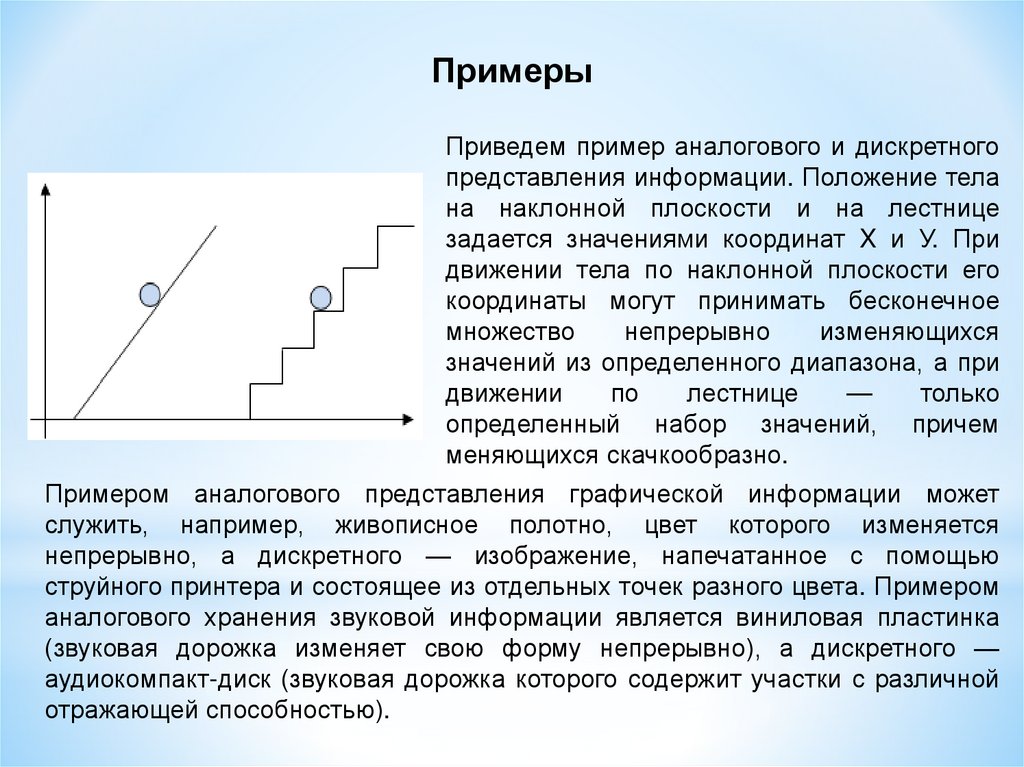
Посмотрите, как вы можете использовать это для преимущество в одной из ваших следующих презентаций. Поразить вашу аудиторию на самом деле может быть хорошим способом возбудить их любопытство и удержать внимание.
Вдохновитесь этими примерами презентаций
Теперь, когда вы просмотрели эти замечательные примеры презентаций, надеюсь, у вас появилось вдохновение для создания следующего слайд-шоу.
Если вы ищете хороший способ оформления слайдов презентации, не ищите дальше.
Программное обеспечение Visme для презентаций может помочь вам создать красивую, анимированную и интерактивную презентацию, которая понравится вашей аудитории.
Войдите в панель управления дизайном сегодня, выберите шаблон и приступайте к следующей презентации.
7 уникальных примеров презентаций, которые вас вдохновят
Через некоторое время все презентации PowerPoint выглядят одинаково, не так ли? Неправильный! То, как разработана PowerPoint, действительно может изменить впечатление от всей презентации. Мир наполнен плохими презентациями PowerPoint. Но именно из-за этого хороший PowerPoint будет выделяться еще больше. Ознакомьтесь с этими удивительно хорошими примерами презентаций, чтобы получить некоторые дизайнерские идеи для вашего следующего PowerPoint.
Мир наполнен плохими презентациями PowerPoint. Но именно из-за этого хороший PowerPoint будет выделяться еще больше. Ознакомьтесь с этими удивительно хорошими примерами презентаций, чтобы получить некоторые дизайнерские идеи для вашего следующего PowerPoint.
Почему важны презентации
Прежде чем мы рассмотрим примеры презентаций, важно немного поговорить о том, что делает презентацию PowerPoint действительно хорошей. Распространенная ошибка думать, что дизайн вашей PowerPoint является второстепенным фактором в презентации. Содержание и информация, безусловно, важны, но дизайн также влияет на то, как люди реагируют на вашу презентацию. Иногда даже больше, чем вы могли себе представить.
Подумайте об этом так: вряд ли вы пойдете на важную презентацию в одежде, будто только что встали с постели. Если это действительно важно, вы, вероятно, даже будете беспокоиться о том, чтобы выглядеть как можно лучше. Вы, вероятно, не будете дважды думать о том, чтобы потратить немного больше времени на уход за собой и убедиться, что вы хорошо выглядите. И это потому, что внешний вид до имеет значение. Нравится нам это или нет, но люди бессознательно считывают многое из того, как мы представляем себя визуально. И эти идеи могут надолго застрять в умах людей. И, более того, строятся они невероятно быстро. По данным Forbes, первое впечатление формируется в первые 7 секунд встречи.
И это потому, что внешний вид до имеет значение. Нравится нам это или нет, но люди бессознательно считывают многое из того, как мы представляем себя визуально. И эти идеи могут надолго застрять в умах людей. И, более того, строятся они невероятно быстро. По данным Forbes, первое впечатление формируется в первые 7 секунд встречи.
Деловые презентации точно такие же. Есть много вещей, которые ваша аудитория может прочитать только из вашего дизайна презентации. На этот раз то, как выглядит ваша презентация, вероятно, даст им представление о том, насколько профессиональны вы и ваш бизнес. Простая, полностью белая презентация может создать впечатление, что вы ленивы или сделали это в последнюю минуту. То, как выглядит презентация, безусловно, может повлиять на то, насколько заслуживающим доверия вы выглядите, или насколько вы привержены проекту, или насколько вы общительны.
Характеристики хорошей презентации
Люди могут многое прочитать из презентации, и ваша обязанность — работать над изображением, которое вы хотите создать. Плохая презентация может заставить вас выглядеть непрофессионально, да. Но презентация — это еще и отличная возможность визуально представить свой бренд и убедиться, что он остается в памяти вашей аудитории. Вам решать, как воспользоваться возможностями, предлагаемыми презентациями.
Плохая презентация может заставить вас выглядеть непрофессионально, да. Но презентация — это еще и отличная возможность визуально представить свой бренд и убедиться, что он остается в памяти вашей аудитории. Вам решать, как воспользоваться возможностями, предлагаемыми презентациями.
Хотя это определенно легче сказать, чем сделать. Создание уникального дизайна PowerPoint требует творческого подхода и воображения. Поэтому, прежде чем ознакомиться с примерами презентаций, взгляните на этот краткий список дизайнерских идей. Надеюсь, вы могли бы использовать их в качестве вдохновения для вашего следующего PowerPoint. Они наверняка поднимут любую простую презентацию на новый уровень.
Заглавные слайды
Вы, наверное, сталкивались с этим: вы отвлекаетесь от презентации на 5 секунд и вдруг не понимаете, о чем говорит спикер. Вы заблудились, и довольно сложно вернуться в нужное русло, когда вы даже не знаете, о какой новой теме говорите. Титульные слайды — отличный способ показать аудитории, в каком разделе презентации вы находитесь.
Даже если у вас нет титульных слайдов для каждого раздела, у вас обязательно должен быть стартовый титульный слайд презентации. Этот слайд жизненно важен, потому что он задаст тон всей остальной части презентации. Как и в случае с вами, люди склонны оценивать презентацию с самого начала. Невероятно важно, чтобы вы продемонстрировали то, что хотите продемонстрировать (профессионализм, коммуникабельность и т. д.) на титульном слайде.
Вы хотите, чтобы ваша аудитория с нетерпением ждала оставшейся части презентации, а не испытывала страх и скуку. Сделайте его привлекательным, но не переусердствуйте, и убедитесь, что тема ясна. Вы можете ознакомиться с другими нашими примерами презентаций, чтобы увидеть, как создается эффектный первый слайд.
Единая цветовая палитра
Нет более простого способа сделать вашу презентацию непрофессиональной, чем переборщить с цветами. Даже если спикер не обязательно является тем, кто разработал презентацию PowerPoint, он или она будут автоматически подключены к ней. Вот почему презентация «Радуга» создаст ощущение, что спикер на самом деле не знает, что делает. Даже если оратор хорошо справляется со своей задачей, в сознании аудитории останется изображение презентации PowerPoint. И если это выглядит импровизированным или непрофессиональным, это также отразится на их представлении о ведущем.
Вот почему презентация «Радуга» создаст ощущение, что спикер на самом деле не знает, что делает. Даже если оратор хорошо справляется со своей задачей, в сознании аудитории останется изображение презентации PowerPoint. И если это выглядит импровизированным или непрофессиональным, это также отразится на их представлении о ведущем.
Поиск подходящих цветов для презентации может оказаться непростой задачей. Общее правило состоит в том, чтобы выбирать цвета, которые дополняют друг друга и имеют хороший контраст. Таким образом, презентация не будет утомлять глаза, но при этом будет легко читаться. Самый простой способ применить это — выбрать одну из готовых цветовых схем из Microsoft Office.
Однако у вас, вероятно, есть дополнительные требования, например, использование цветов вашего бренда. Подобные вещи могут затруднить поиск хорошей цветовой палитры. Не существует простого способа обработки цветов в презентации. Но самый простой совет: если сомневаетесь, будьте проще.
Если вы хотите узнать больше о цветах и о том, как их использовать, посмотрите, как правильно подобрать цвета для следующей презентации.
Представление данных
Презентации PowerPoint — это прежде всего наглядное пособие. Вот почему вы должны воспользоваться визуальным потенциалом, который у них есть. Многие бизнес-презентации включают в себя какие-то данные, чтобы проиллюстрировать определенный момент или что-то доказать. Например, темпы роста или продаж, количество потребителей по странам и так далее. Главный грех многих презентаций в том, что они пытаются продемонстрировать все эти данные в письменном виде, как будто это отчет. Это один из самых простых способов утомить вашу аудиторию и заставить ее потерять фокус.
Если вы говорите ровно то же самое, что написано в PowerPoint, почему они должны вас слушать? Вы должны стремиться показать что-то по-другому, чтобы им было легче понять то, что вы говорите. Например, если вы хотите поделиться некоторыми процентами, касающимися какого-то конкретного аспекта вашего бизнеса, список цифр, вероятно, довольно быстро утомит вашу аудиторию. Но если вы покажете это визуально, например, в виде круговой диаграммы, ваша аудитория сможет легко понять это.
Захватывающие визуальные эффекты
«Захватывающие визуальные эффекты» означают не только фотографии и картинки. Конечно, персонализированные иллюстрации великолепны, как вы увидите в некоторых наших примерах презентаций. Но они не нужны для создания отличной презентации. Многие думают, что это означает добавление хотя бы одной стоковой картинки или чего-то подобного на каждый слайд. Правда в том, что презентациям действительно нужны визуальные эффекты, которые умело дополняют информационный дисплей.
Это можно сделать разными способами. Иллюстрации и картинки – отличный вариант для этого. Они иллюстрируют один или несколько моментов, но самое главное, они разрушают «текстовый» образ, который так раздражает аудиторию. И чтобы добиться этого, иллюстрации и изображения — не единственный способ сделать это. Как было сказано ранее, графики и диаграммы — отличный способ представления данных. И эти элементы также помогают разрушить эффект «весь текст». Другие отличные варианты для этого — использовать значки и геометрические фигуры. Это может помочь подчеркнуть вашу точку зрения, оставаясь при этом трезвым и не очень навязчивым.
Это может помочь подчеркнуть вашу точку зрения, оставаясь при этом трезвым и не очень навязчивым.
Но самое главное визуально рассмотреть компоновку . То, как вы упорядочиваете информацию внутри слайда, может иметь решающее значение между простым слайдом и слайдом, выглядящим профессионально. Чем больше ваша презентация похожа на учебник, тем сложнее вашей аудитории будет сосредоточиться на ней. Разбейте информацию на более мелкие части и посмотрите, как они поместятся на слайде. Этому сложно научиться, но как только вы увидите примеры презентаций, вы поймете, о чем я говорю.
Что
не делать при разработке презентацииВы также можете просмотреть эти плохие примеры PowerPoint, чтобы знать, чего следует избегать. Иногда полезно знать, что делать , а не ! Но прямо сейчас давайте рассмотрим некоторые вещи, которые действительно помогут превратить вашу презентацию из простой в эффектную.
Примеры презентаций
Здесь вы найдете потрясающие примеры презентаций, созданные нашими дизайнерами здесь, в 24Slides. Надеюсь, они вдохновят вас на создание более уникальной и привлекательной презентации. Даже у самой простой и скучной презентации есть решение. Просто нужно знать, как сделать так, чтобы это действительно выделялось.
Надеюсь, они вдохновят вас на создание более уникальной и привлекательной презентации. Даже у самой простой и скучной презентации есть решение. Просто нужно знать, как сделать так, чтобы это действительно выделялось.
В 24Slides наши дизайнеры делят свои стили на три категории: корпоративный, творческий и игривый. Таким образом, клиенты могут выбрать стиль, который, по их мнению, лучше всего подходит для их бренда и презентации. Чтобы узнать больше об этих трех стилях и увидеть, чем они отличаются друг от друга, вы можете посмотреть другие наши профессионально переработанные примеры PowerPoint. Вы найдете оригинальную презентацию и то, как она была переделана во всех трех стилях. Таким образом, вы действительно сможете увидеть разницу между ними и выбрать тот, который лучше соответствует вашим потребностям!
А пока давайте сразу к примерам презентации! Здесь вы найдете некоторые из лучших трансформаций «До и После». Таким образом, вы действительно можете увидеть, насколько хорошо разработанный PowerPoint может изменить ситуацию.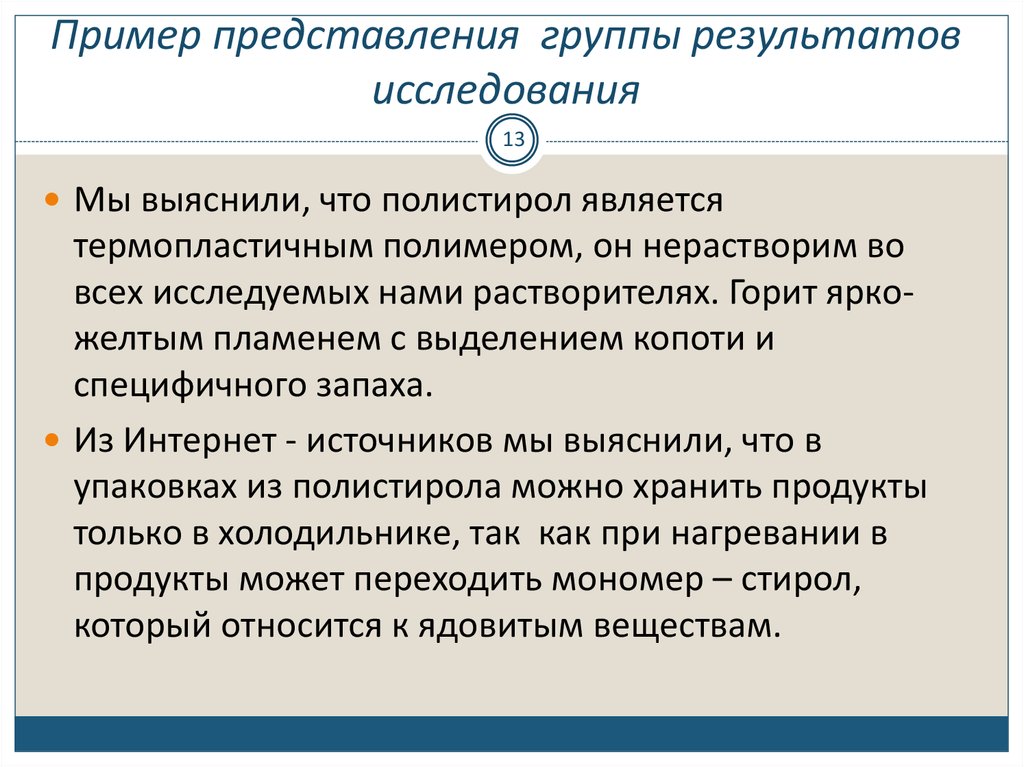
a) Adidas
Эта презентация была переработана в стиле Creative . Этот стиль в некотором роде идеальная середина между двумя другими. Он более серьезный и деловой, чем Игровой стиль, но более гибкий и непринужденный, чем Корпоративный. Эта презентация Adidas — прекрасный пример креативного стиля. Он демонстрирует всю информацию профессионально, но при этом сохраняет ее визуально привлекательной.
У Adidas сложная цветовая схема, поскольку этот бренд работает в основном с черными, серыми и белыми цветами. С этой палитрой легко сделать скучную презентацию, как вы можете видеть на полностью сером фоне оригинальной презентации. Наши дизайнеры меняют его на более эффектный фотофон. Но они сохранили фоновые фотографии с высоким процентом прозрачности, чтобы убедиться, что они не мешают тексту. Они также добавили логотип бренда с линиями спины. Этот слайд действительно показывает, как макет слайда действительно может изменить ощущение презентации.
Этот слайд — прекрасный пример улучшения визуализации данных.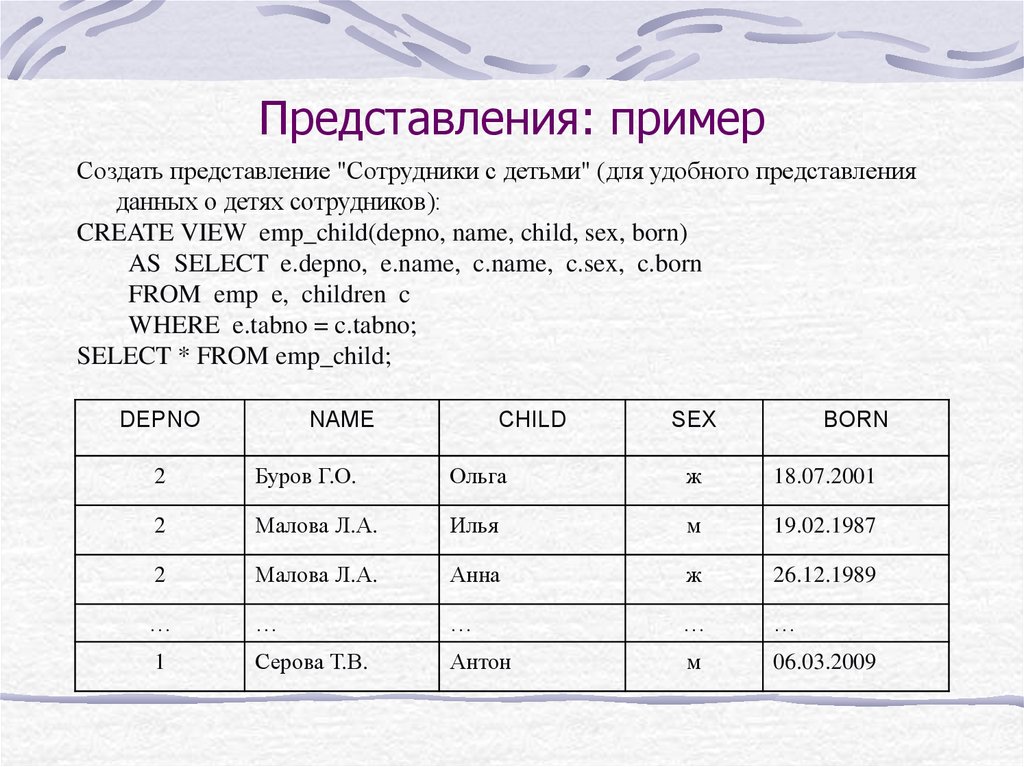 Зачем излагать все в письменных предложениях, когда вы можете показать это гораздо более эффективным способом в виде графика?
Зачем излагать все в письменных предложениях, когда вы можете показать это гораздо более эффективным способом в виде графика?
b) Linkedin
Мой любимый стиль Игривый . Игривый дизайн PowerPoint является доказательством того, что презентации не должны быть скучными или унылыми. Этот стиль отлично подходит для привлечения внимания вашей аудитории. Он включает в себя множество персонализированных иллюстраций, которые действительно сделают презентацию популярной. Этот стиль, безусловно, менее серьезный, но не менее профессиональный. Вы можете видеть усилия, которые были вложены в эти слайды, и то, насколько тщательно они проработаны.
Обратите внимание на разницу между этими двумя слайдами. В то время как оригинал, безусловно, более серьезный, это переработанный, который выглядит как профессиональная презентация. Темный фон — отличное начало, чтобы придать презентации профессиональный вид, но этого недостаточно. Любой может изменить цвет фона. Этот пример PowerPoint, несмотря на отсутствие темного фона, выглядит более профессионально. Он выглядит индивидуальным и детализированным. Наши дизайнеры взяли цвета Linkedin, чтобы сделать слайд, который действительно представляет бренд. Усилия, вложенные в него, делают его действительно уникально выглядящей презентацией.
Он выглядит индивидуальным и детализированным. Наши дизайнеры взяли цвета Linkedin, чтобы сделать слайд, который действительно представляет бренд. Усилия, вложенные в него, делают его действительно уникально выглядящей презентацией.
Этот слайд также является хорошим примером важности титульных слайдов. Если вы увидите оригинал, вы, вероятно, приготовитесь к длинной и скучной презентации. С фиксированным вы придаете презентации совершенно новый вид. Индивидуальная иллюстрация идеально отражает тему презентации и заинтригует вас настолько, что вы захотите узнать о ней больше.
c) IBM
Наконец, у нас есть стиль презентации Corporate . Этот, безусловно, самый серьезный из всех трех. Это своего рода презентация, которую вы хотите показать своему боссу, чтобы доказать, насколько вы надежны и строги в своей работе. Это отличный стиль для представления данных и неопровержимых фактов.
Первоначальная презентация имела тему с синими линиями в верхней и нижней частях слайда.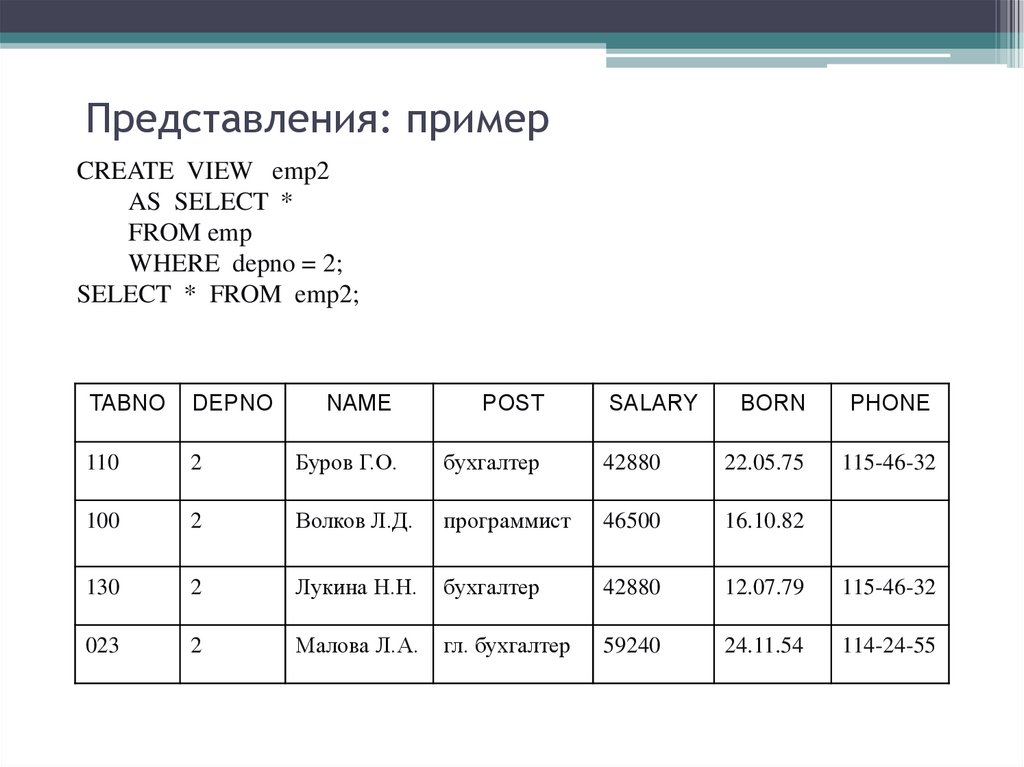 Но использование разных цветов сделало его немного импровизированным и в целом просто устаревшим. С другой стороны, новый дизайн выглядит чистым и стильным. Такая простая вещь, как добавление визуального элемента, такого как центральная фотография, может иметь огромное значение. Вместо того, чтобы выделять текст разными цветами, дизайнеры сосредоточились на разделении информации на разделы и использовании монохроматической цветовой схемы. Таким образом, аудитория может легко различать каждую часть слайда, сохраняя при этом четкость дизайна.
Но использование разных цветов сделало его немного импровизированным и в целом просто устаревшим. С другой стороны, новый дизайн выглядит чистым и стильным. Такая простая вещь, как добавление визуального элемента, такого как центральная фотография, может иметь огромное значение. Вместо того, чтобы выделять текст разными цветами, дизайнеры сосредоточились на разделении информации на разделы и использовании монохроматической цветовой схемы. Таким образом, аудитория может легко различать каждую часть слайда, сохраняя при этом четкость дизайна.
Даже такие простые вещи, как маркеры, полностью меняются при использовании более профессионального макета!
d) McDonald’s
Эта презентация MacDonald’s — удивительный пример того, что собой представляет Веселая презентация . Яркие цвета, уникальные иллюстрации и своеобразный макет. Если вы посмотрите на исходный SWOT-анализ этого примера презентации, он будет совершенно простым и легко забываемым. Но фиксированный слайд действительно уникален.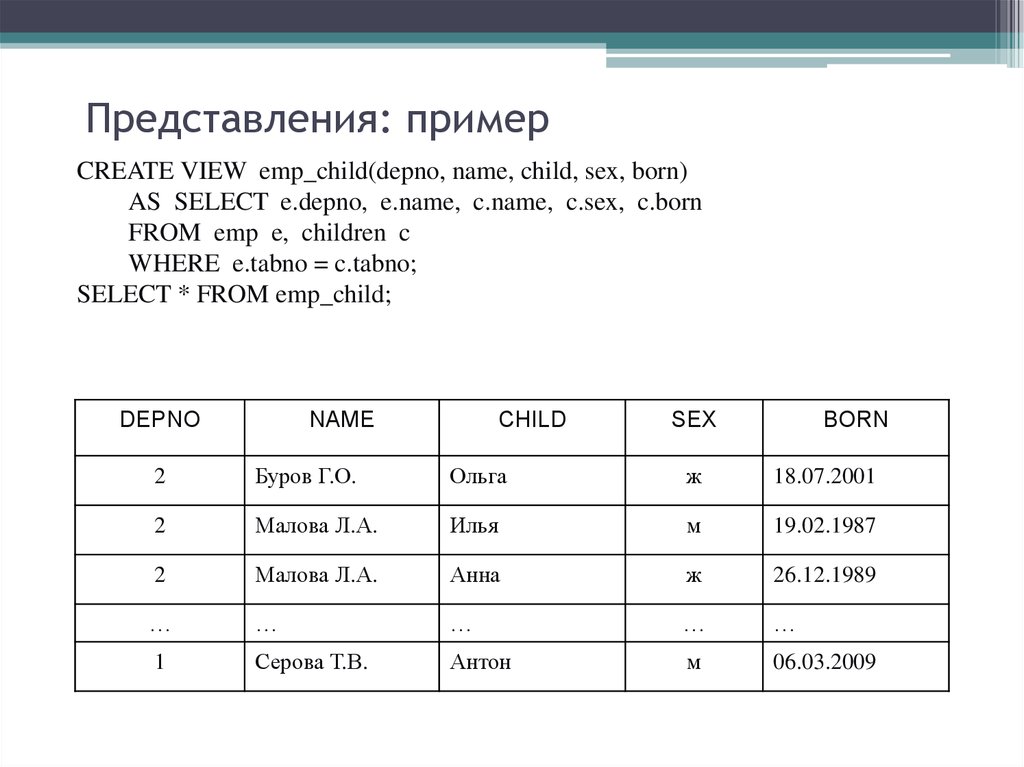 Он передает информацию так, как не могла бы сделать ни одна другая компания в мире. Это оригинально и интересно, но при этом демонстрирует всю необходимую информацию.
Он передает информацию так, как не могла бы сделать ни одна другая компания в мире. Это оригинально и интересно, но при этом демонстрирует всю необходимую информацию.
Этот PowerPoint также является хорошим примером удивительного использования цвета. Первоначальная презентация явно пыталась следовать официальной цветовой схеме бренда, состоящей из красного и желтого цветов. Но на практике презентация выглядела довольно любительски. Наши дизайнеры, со своей стороны, создали индивидуальную цветовую палитру, благодаря которой презентация выглядела не только профессионально, но и уникально. Они сохранили красный и желтый тона, но не использовали их в качестве основных цветов. Вместо этого они создали целую цветовую схему, которая дополняла их и позволяла добавлять в презентацию гораздо больше деталей.
Персонализированные значки — одна из тех вещей, которые действительно могут изменить ситуацию. В новой презентации вы можете быть уверены, что отображаемые данные принадлежат компании быстрого питания. Чтобы ваша презентация отражала вашу компанию, недостаточно просто вставить логотип на каждый слайд. Эта презентация — отличный пример того, как это сделать правильно. Каждый слайд отражает свой продукт в игровой, инновационной форме.
Чтобы ваша презентация отражала вашу компанию, недостаточно просто вставить логотип на каждый слайд. Эта презентация — отличный пример того, как это сделать правильно. Каждый слайд отражает свой продукт в игровой, инновационной форме.
e) Oracle
PowerPoint от Oracle — еще одна отличная презентация примера креативный стиль . Эта презентация берет план, скучный PowerPoint и превращает его в уникальный.
Узнайте, насколько профессиональный макет может изменить слайд. В оригинале все элементы собраны вместе. Даже как-то неудобно читать. Слишком много всего происходит одновременно. Фиксированный слайд передает ту же информацию, но более организованно и профессионально. Это отличный пример того, как грамотно демонстрировать данные. Дизайнер использовал все свои инструменты (формы и цвета для разделения, значки и т. д.), чтобы передать информацию в визуально привлекательной форме.
Творческий стиль предполагает нестандартное мышление, поэтому это преобразование слайдов — прекрасный пример презентации. Хотя исходный слайд не так уж и плох, он немного скучен. Но если изменить макет и добавить более интересную цветовую гамму, слайд будет выглядеть намного лучше!
Хотя исходный слайд не так уж и плох, он немного скучен. Но если изменить макет и добавить более интересную цветовую гамму, слайд будет выглядеть намного лучше!
f) Amazon
Вот еще один отличный пример презентации креативного стиля . Креатив на самом деле является стилем, более востребованным нашими клиентами, поскольку он выглядит одновременно остроумно и весело. И эта презентация Amazon действительно показывает это.
Детали имеют значение. В то время как в исходном слайде были графики, цвета конфликтовали, и это выглядело довольно тесно. Наши дизайнеры изменили цветовую палитру, чтобы отразить бренд, гистограммы для круговых диаграмм и добавили поле для подписи с мягкими краями. Именно благодаря этому слайд выглядит более цельным и с задуманным дизайном.
Этот слайд — еще один пример того, что визуальные эффекты и макет имеют значение. Слайд за слайдом, заполненный пунктами списка, очень быстро надоедает. Подумайте, какими еще способами вы могли бы представить информацию, и соответствующим образом создайте макет.
g) CISCO
Наконец, вот еще один пример презентации PowerPoint в корпоративном стиле . Этот серьезный, прямолинейный стиль идеален, если вам нужна более сдержанная деловая презентация.
Как бы ни был хорош минималистский стиль, меньше не всегда значит больше. Оригинальный слайд с одной цитатой выглядит скорее пустым, чем минималистичным. Как уже было сказано ранее, базовый градиентный фон никого не обманет, думая, что на этот дизайн презентации было потрачено время. Добавление «потрясающих визуальных эффектов» не обязательно означает наличие пользовательских значков или векторных иллюстраций. Иногда такая простая вещь, как дополнительная картинка и некоторые геометрические детали, как на этом слайде, могут действительно выделить сообщение.
Делайте презентации лучше
Надеемся, что эти примеры презентаций вдохновят вас, когда вам нужно будет сделать следующую презентацию в PowerPoint. Дизайн презентации требует времени и усилий, но практика делает его совершенным. Не ожидайте, что PowerPoint будет похож на портфолио профессионального дизайнера с первого раза. Дизайн — это не то, чему можно научиться за одну ночь.
Не ожидайте, что PowerPoint будет похож на портфолио профессионального дизайнера с первого раза. Дизайн — это не то, чему можно научиться за одну ночь.
Однако, если у вас нет времени на изучение того, как создавать свои собственные PowerPoint, или вы хотите действительно профессиональную отделку, вам обязательно следует связаться с командой дизайнеров 24 Slides. Ваша презентация будет такой же уникальной, как и любой из этих примеров, и будет идеально отражать ваш бренд и то, что вы хотите передать.
И в зависимости от того, сколько времени вы тратите в неделю на создание презентаций в PowerPoint, возможно, будет даже выгоднее нанять дизайнеров презентаций. Таким образом, вы получаете более качественные презентации, которые могли бы сделать самостоятельно, и в то же время экономите время на других задачах. Поэтому спросите себя: вам действительно нужно научиться создавать презентации? Или это просто еще одна задача, требующая времени и энергии от других более важных дел?
Если это просто отнимает у вас время, почему бы не позволить профессионалам делать то, чему они обучены? Здесь, в 24Slides, у нас есть замечательные дизайнеры, которые позаботятся о том, чтобы ваши презентации были такими, какими вы хотите их видеть.
